怎么从 Excel 中打印出身份证复印件
为了从 Excel 中打印出身份证复印件,你需要遵循以下几个步骤:扫描身份证、将扫描件插入到Excel、调整图片大小和位置、设置打印区域和页面布局、预览并打印。在此过程中,确保图像的清晰度和比例适当,以便获得高质量的打印效果。以下是详细的操作步骤。
一、扫描身份证
在开始之前,你需要准备好身份证的电子版本。可以使用扫描仪或者智能手机的扫描应用程序将身份证正反面扫描并保存为图像文件(如JPEG或PNG格式)。确保扫描的图像清晰度高,以便在打印时不会模糊。
1. 使用扫描仪
打开扫描仪,并将身份证放置在扫描仪的玻璃面板上。
选择合适的分辨率(通常300 DPI或更高),以确保图像的清晰度。
扫描身份证的正反面,并保存为JPEG或PNG格式。
2. 使用智能手机
下载并安装一个高质量的扫描应用程序,如Adobe Scan、CamScanner等。
打开应用程序并拍摄身份证的正反面。
保存扫描后的图像,并确保其清晰度足够高。
二、将扫描件插入到 Excel
一旦你有了身份证的电子版本,就可以将其插入到Excel中。以下是具体步骤:
1. 打开 Excel 并创建一个新的工作表
打开Excel软件,创建一个新的工作簿或打开现有的工作簿。
选择一个空白的工作表。
2. 插入图像
点击菜单栏中的“插入”选项卡。
选择“图片”选项,然后找到并选择你之前保存的身份证图像文件。
图像将被插入到工作表中。你可以根据需要调整图像的位置和大小。
三、调整图片大小和位置
为了确保打印出来的身份证复印件比例正确,你需要调整图像的大小和位置。
1. 调整图像大小
选择插入的图像。
在图像的四周会出现调整手柄,拖动这些手柄来调整图像的大小。确保比例正确,不要拉伸或压缩图像。
你可以在“格式”选项卡中使用“大小”工具来精确调整图像的高度和宽度。
2. 调整图像位置
将图像拖动到工作表中的合适位置。你可以使用网格线来对齐图像,以确保打印时的位置准确。
四、设置打印区域和页面布局
为了确保打印效果,你需要设置打印区域和页面布局。
1. 设置打印区域
选择图像周围的单元格区域。
点击菜单栏中的“页面布局”选项卡。
选择“打印区域”选项,然后点击“设置打印区域”。
2. 设置页面布局
在“页面布局”选项卡中,选择“方向”并选择“横向”或“纵向”,根据身份证的方向来决定。
设置适当的页边距,以确保图像不会被切割。
你可以在“缩放比例”选项中调整打印比例,以确保图像在页面上居中并且大小合适。
五、预览并打印
在进行打印之前,预览打印效果,以确保一切设置正确。
1. 预览打印效果
点击“文件”选项卡,然后选择“打印”。
在打印预览窗口中,检查图像的位置和大小。如果有任何问题,可以返回工作表进行调整。
2. 打印
确认打印机设置正确,并选择合适的纸张类型。
点击“打印”按钮,开始打印身份证复印件。
六、注意事项
在打印身份证复印件时,需要注意以下几点:
1. 图像清晰度
确保扫描的图像清晰度足够高,以便打印出来的复印件清晰可读。
2. 图像比例
调整图像大小时,保持图像的原始比例,不要拉伸或压缩图像,以确保打印出来的身份证复印件看起来自然。
3. 打印设置
仔细检查打印设置,包括页面布局、打印区域和纸张类型,以确保打印效果最佳。
七、常见问题及解决方案
在从Excel中打印身份证复印件的过程中,可能会遇到一些常见问题。以下是几个常见问题及其解决方案:
1. 图像模糊
解决方案:确保扫描时使用高分辨率设置(300 DPI或更高)。如果图像仍然模糊,尝试重新扫描身份证。
2. 图像位置不正确
解决方案:在Excel中使用网格线来对齐图像,确保图像在工作表中的位置正确。可以多次预览打印效果,直到位置满意为止。
3. 打印比例不正确
解决方案:在设置页面布局时,确保选择合适的缩放比例。你可以手动调整图像大小,以确保打印出来的身份证复印件比例正确。
八、进阶技巧
为了进一步提升打印效果,你可以尝试以下进阶技巧:
1. 添加边框
在Excel中为插入的图像添加边框,可以使打印出来的身份证复印件更加美观。
选择图像,点击“格式”选项卡,然后选择“图片边框”,选择合适的边框样式和颜色。
2. 使用模板
如果需要经常打印身份证复印件,可以创建一个Excel模板。将模板保存为“.xltx”文件,以便下次使用时可以直接打开并插入新的身份证图像。
3. 批量打印
如果需要打印多张身份证复印件,可以使用Excel中的批量处理功能。在工作表中插入多个身份证图像,并设置多个打印区域。确保每个身份证图像的大小和位置一致,以便批量打印时效果一致。
九、总结
从Excel中打印身份证复印件的过程虽然看似复杂,但只要按照上述步骤操作,就能轻松完成。关键在于扫描身份证、将扫描件插入到Excel、调整图片大小和位置、设置打印区域和页面布局、预览并打印。在实际操作过程中,注意图像的清晰度和比例,确保打印效果最佳。通过多次预览和调整,可以确保最终打印出来的身份证复印件清晰、美观且符合要求。
相关问答FAQs:
1. 如何在Excel中打印身份证复印件?在Excel中打印身份证复印件非常简单。首先,选中需要打印的身份证数据,然后点击“文件”选项卡,选择“打印”或者按下快捷键Ctrl+P。接下来,根据打印预览界面的设置,调整页面布局和打印选项,确保身份证数据适合打印纸张。最后,点击“打印”按钮,即可将身份证复印件打印出来。
2. 我如何在Excel中调整身份证复印件的大小?要调整Excel中身份证复印件的大小,可以使用以下方法。首先,选中需要调整大小的身份证数据。然后,在Excel的顶部菜单栏中找到“格式”选项卡,点击“行高”或者“列宽”选项。在弹出的对话框中,手动输入想要调整的行高或者列宽数值,或者使用鼠标拖动边界线调整大小。最后,点击确认,即可调整身份证复印件的大小。
3. 如何在Excel中添加边框以模拟身份证复印件的外观?要在Excel中添加边框以模拟身份证复印件的外观,可以按照以下步骤进行操作。首先,选中需要添加边框的身份证数据。然后,在Excel的顶部菜单栏中找到“开始”选项卡,点击“边框”按钮。在弹出的边框样式中,选择合适的边框样式和粗细。可以根据需要为身份证的各个字段添加边框,如姓名、性别、出生日期等。最后,点击确认,即可为身份证复印件添加边框。
原创文章,作者:Edit1,如若转载,请注明出处:https://docs.pingcode.com/baike/3976907